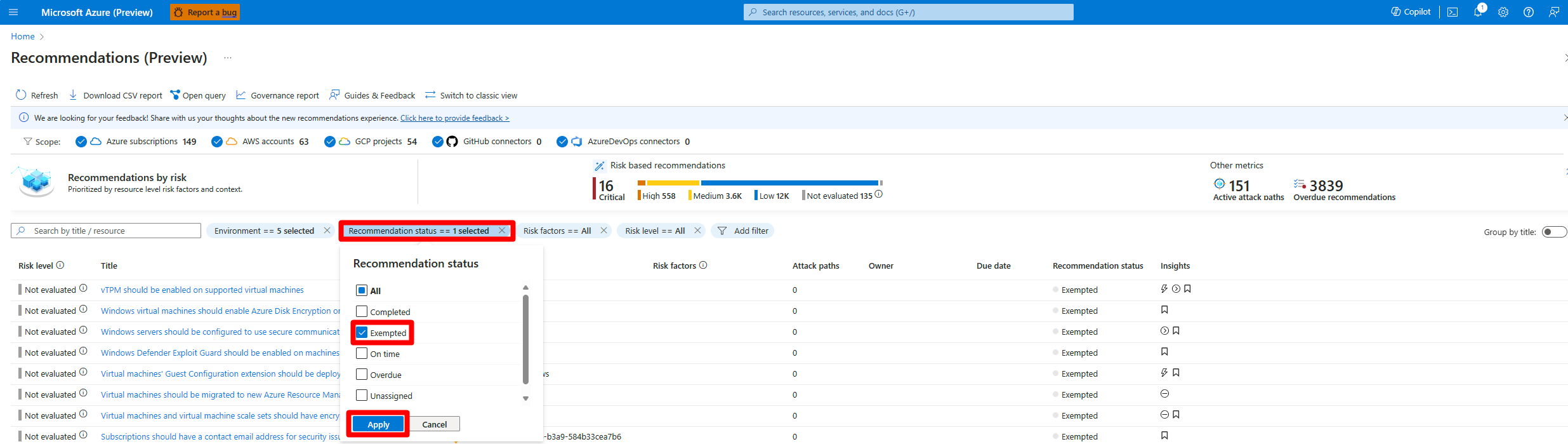Javaslatok alól mentesített erőforrások áttekintése
A Felhőhöz készült Microsoft Defender a védett erőforrásokat mentesítheti Felhőhöz készült Defender biztonsági javaslatok alól. Ez a cikk a mentesített erőforrások áttekintését és használatát ismerteti.
Mentesített erőforrások áttekintése a portálon
Ha egy erőforrás kivételt kap, a továbbiakban nem veszi figyelembe a biztonsági javaslatot. A kivétel alá tartozó erőforrásokat áttekintheti, és mindegyiket kezelheti a Felhőhöz készült Defender portálon.
A mentesített erőforrások áttekintése a javaslatok oldalán
A mentesített erőforrások áttekintése:
Jelentkezzen be az Azure Portalra.
Lépjen Felhőhöz készült Defender >Javaslatok.
Válassza a Javaslat állapota lehetőséget.
Válassza a Kivétel elemet.
Válassza az Alkalmazás lehetőséget.
Válasszon ki egy erőforrást az áttekintéshez.
Mentesített erőforrások áttekintése a leltárlapon
Az Összes olyan erőforrást is megtalálhatja, amely mentesül egy vagy több javaslat alól az Inventory oldalon.
A mentesített erőforrások áttekintése a Felhőhöz készült Defender Leltár lapján:
Jelentkezzen be az Azure Portalra.
Lépjen a Felhőhöz készült Defender> Inventory elemre.
Válassza a Szűrő hozzáadása elemet
Válassza a Kivételeket tartalmazó lehetőséget.
Válassza az Igen lehetőséget.
Kattintson az OK gombra.
Mentesített erőforrások áttekintése az Azure Resource Graph használatával
Az Azure Resource Graph (ARG) hatékony szűrési, csoportosítási és rendezési funkciókkal azonnali hozzáférést biztosít az erőforrás-információkhoz a felhőkörnyezetekben. Ez egy gyors és hatékony módja az információk lekérdezésének Kusto lekérdezésnyelv (KQL) használatával.
A kivételi szabályokkal rendelkező javaslatok megtekintése:
A Javaslatok lapon válassza a Lekérdezés megnyitása lehetőséget.
Írja be a következő lekérdezést, és válassza a Lekérdezés futtatása lehetőséget.
securityresources | where type == "microsoft.security/assessments" // Get recommendations in useful format | project ['TenantID'] = tenantId, ['SubscriptionID'] = subscriptionId, ['AssessmentID'] = name, ['DisplayName'] = properties.displayName, ['ResourceType'] = tolower(split(properties.resourceDetails.Id,"/").[7]), ['ResourceName'] = tolower(split(properties.resourceDetails.Id,"/").[8]), ['ResourceGroup'] = resourceGroup, ['ContainsNestedRecom'] = tostring(properties.additionalData.subAssessmentsLink), ['StatusCode'] = properties.status.code, ['StatusDescription'] = properties.status.description, ['PolicyDefID'] = properties.metadata.policyDefinitionId, ['Description'] = properties.metadata.description, ['RecomType'] = properties.metadata.assessmentType, ['Remediation'] = properties.metadata.remediationDescription, ['Severity'] = properties.metadata.severity, ['Link'] = properties.links.azurePortal | where StatusDescription contains "Exempt"
Értesítést kaphat a kivételek létrehozásakor
Annak nyomon követéséhez, hogy a felhasználók hogyan mentesítik az erőforrásokat a javaslatok alól, létrehoztunk egy Azure Resource Manager-sablont (ARM), amely üzembe helyez egy Logic App Playbookot, valamint az összes szükséges API-kapcsolatot, amely értesíti Önt a kivétel létrehozásakor.
- További információ a forgatókönyvről a TechCommunity blogban: Hogyan lehet nyomon követni az erőforrás-mentességeket Felhőhöz készült Microsoft Defender.
- Keresse meg az ARM-sablont Felhőhöz készült Microsoft Defender GitHub-adattárban.
- Ezzel az automatizált eljárással üzembe helyezheti az összes összetevőt.